Сигурно избършете / изтрийте файлове и история на кеша с помощта на CCleaner

CCLeaner е чудесен безплатен инструмент, на който можете да се доверите за изтриване на файлове, бисквитки, история и други файлове, свързани с поверителността. Ето къде можете да го намерите и какво може да направи.
Наскоро продадох един от компютрите си на човекCraigslist. Преди да го предам обаче, реших, че искам да „изтрия моите песни“, така че да говоря за цялата лична информация. Вече има много начини да премахнете историята на сърфиране чрез вградения интерфейс на уеб браузъра, но какво ще кажете за другите файлове на вашия твърд диск?
Също така разбрахте ли, че когато изтриете файлили изчистете кеша си с FireFox или IE, не изтривате нищо от твърдия си диск? Това, което се случва, системата ви просто я премахва от изгледа и я маркира като място за многократна употреба. Това е чудесно, но докато новите данни не напишат старите данни, те все още могат да бъдат възстановени с помощта на прости дискови приложения за възстановяване / криминалистика.
Сега знаете защо днес ще прегледаме как да изтрием всички файлове, историята на браузъра и кеша от твърд диск. Постоянно.
CCleaner е приложението за избор за мен. Това е солидна безплатна програма, която може да направи всичко, което ни е необходимо. Изтриването на файлове и папки, както и историята на браузъра и кеша е много лесно, както беше разгледано в 2 предишни статии:
- Изчистване на Internet Explorer 7 (IE7) История на браузъра и Temp файлове
- Изчисти Firefox 3 История на сърфиране, кеш и лични данни
Първо, нека инсталираме CCleaner
1. Изтеглете и инсталирайте CCleaner от страницата за изтегляне на CCLeaner
Забележка: Ако сте потребител на MAC, вижте тук подробности за MAC версията
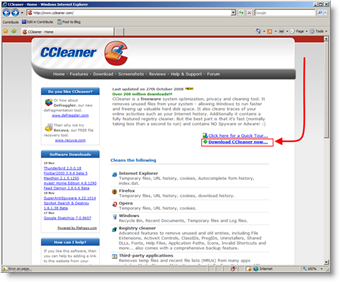
2. тичам на Инсталирайте съветника за CCleaner, от Кликнете два пъти върху На току-що изтегления файл. Инсталирането е доста самостоятелно.
по избор: Препоръчвам ви да премахнете отметката от инсталирането на Yahoo! лента с инструменти опция по време на инсталиране. Това вероятно е причината софтуерът да е безплатен;)
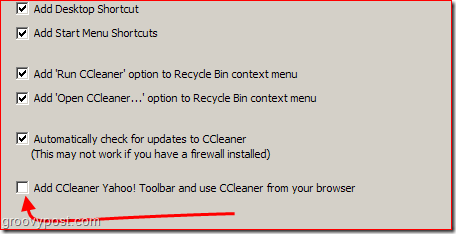
3. отворено CCleaner, Кликнете Опции, настройки, сигурно изтриване на файл и Sновоизбран DOD 5220.22-M (3 прохода)
Забележка - Сложни криминалистични приложения могатвъзстановете „Фрагменти“ от данни, останали на твърдия ви диск, дори след като ги изтриете / изтриете. За да сведе до минимум количеството оставени „Фрагменти“, CCleaner ви позволява да изтривате / презаписвате файловете, които изтривате многократно, за да гарантирате, че данните не могат да бъдат извлечени. Обикновеното презаписване (1-3 преминавания) обикновено е достатъчно сигурно за повечето хора. Ако обаче сте супер параноик, можете да изберете изтриването на NSA или военно ниво Gutmann 35.
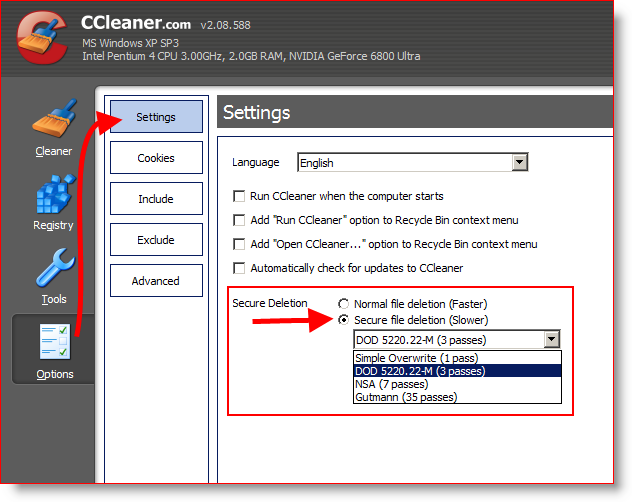
4. Кликнете на Раздел „Почистител“ и тогава Кликнете Изпълнете Cleaner.
Забележка - Можете да персонализирате кои файлове искате да изтриете и има дори опции за изтриване на различни истории на приложения на вашия компютър.
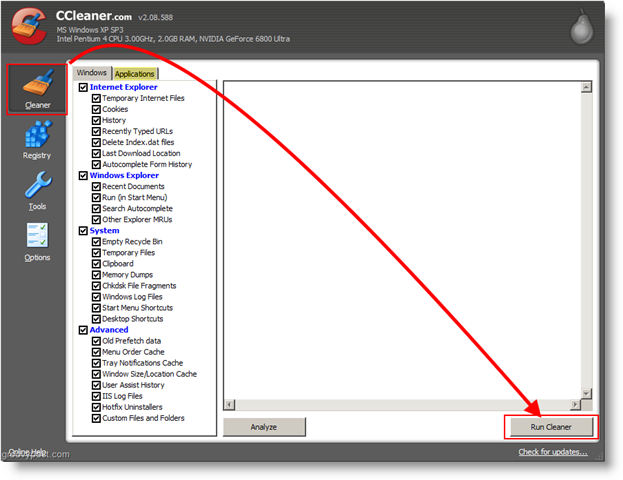
Това е! Компютърът ви вече е чист и много груб!
Бележка за напреднали потребители
CCleaner предлага и надежден регистър &Startup Cleaner. Преди да използвате тези опции обаче, трябва напълно да разберете какво правите и да конфигурирате приложението да архивира вашите файлове. Можете да намерите тези опции в менютата за разширени опции.










Оставете коментар